So stoppen Sie Windows 10-Updates mit Wu10Man
Verschiedenes / / August 05, 2021
Manchmal dauert es Stunden, bis Windows-Updates abgeschlossen sind, wodurch der gesamte Workflow mit Popups unterbrochen und Nachrichten neu gestartet werden. Im Idealfall gibt es diese Updates in verschiedenen Kategorien und sie werden sogar von mehreren Websites bezogen. Und da Microsoft den Benutzern weniger Kontrolle über ihr Betriebssystem bietet, gibt es in Windows 10 keine todsichere Möglichkeit, diese Updates zu verhindern.
Schließlich hatte ich genug, um bei der Arbeit weniger laut zu werden. Endlich habe ich mich gefragt, ob es eine Möglichkeit gibt, diese Updates überhaupt zu verhindern. Zu diesem Zeitpunkt erfuhr ich von Wu10Man. Wu10Man ist kostenlose Software, Dies kann Ihnen helfen, Windows 10-Updates einfach zu stoppen. Diese Software deaktiviert die Dienste, die für Windows-Updates verantwortlich sind.
Ich denke, wir waren alle dort. Sie werden Ihren Laptop aufladen, bevor Sie zu einer Reise aufbrechen, oder versuchen, unsere Daten für spätere Arbeiten zu speichern, und das Windows-Update boomt!
Wenn Sie also unter Windows-Updates leiden und diese mit Wu10Man beenden möchten, werden wir in diesem Handbuch genau das tun. Ich werde Ihnen erklären, wie Sie Wu10Man auf Ihr Gerät herunterladen, einrichten und damit alle Windows 10-Updates stoppen.

Inhaltsverzeichnis
- 1 So stoppen Sie Windows 10-Updates mit Wu10Man
- 2 Wie kann ich Wu10Man herunterladen?
- 3 Wie benutzt man Wu10Man?
- 4 Fazit
So stoppen Sie Windows 10-Updates mit Wu10Man
Wu10Man wurde erstmals 2018 von Geeks for Geeks auf GitHub, dem beliebten Coding-Repository, gestartet. Aufgrund seiner Beliebtheit hat der Entwickler einige neue Funktionen hinzugefügt, die recht benutzerfreundlich sind.
Trotz der Erfolgsbilanz empfehlen wir, vor der Installation auf Ihrem Gerät einen Systemwiederherstellungspunkt einzurichten. Das Gleiche gilt für alle Software, die auf Betriebssystemebene funktioniert. Wenn Sie fertig sind, laden Sie Wu10Man herunter.
Wie kann ich Wu10Man herunterladen?
Wie bei jeder Open-Source-Software steht Wu10Man auf verschiedenen Websites im Internet zum Download zur Verfügung. Wenn Sie dazu bereit sind, können Sie es direkt aus dem GitHub-Repository herunterladen, in das es ursprünglich hochgeladen wurde. Aus Gründen der Benutzerfreundlichkeit haben wir jedoch eine Website mit einem Download-Prozess ausgewählt, an den normale Benutzer eher gewöhnt sind:
1) Suchen nach Wu10Man auf Softonic.

2) Klicken Sie auf Herunterladen und es sollten Sie zu einer anderen Seite führen> klicken Sie auf Für Windows herunterladen.
3) Die Zip-Datei sollte schnell heruntergeladen und dann ausgewählt werden Datei speichern > klicken in Ordnung.
4) Gehe zu Downloads in Ihrem Computer, Klicken Sie mit der rechten Maustaste auf die heruntergeladene Datei> und auswählen Öffnen mit > WinRar. (Sie können jeden Archivierer verwenden, in meinem Fall WinRar)
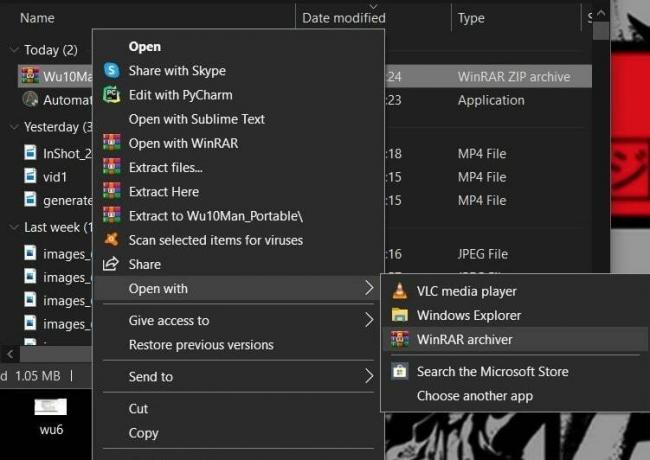
5) Klicken Sie mit der rechten Maustaste auf das Ordnersymbol und wählen Sie ExtrAkt Dateien in angegebenen Ordner.

6) Ort auswählen Wo Sie diese Software speichern möchten, klicken Sie auf die Option rechts und klicken Sie auf in Ordnung.
Wenn Sie die Schritte ordnungsgemäß ausgeführt haben, sollte die Installation ziemlich schnell abgeschlossen sein. Und jetzt haben Sie Wu10Man installiert!
Wie benutzt man Wu10Man?
Die Benutzeroberfläche von Wu10Man ist ziemlich einfach und kann sogar von einem Kind verwendet werden. Und da es keine Anzeigen und Popups gibt, läuft es von nun an so gut wie reibungslos. Um Windows 10-Updates mit Wu10Man zu deaktivieren, gehen Sie folgendermaßen vor:
1) Öffnen Sie den Ordner, in dem Sie Wu10Man gespeichert haben, und öffnen Sie ihn Wu10Man-Anwendungsdateiwird ein Fenster angezeigt.
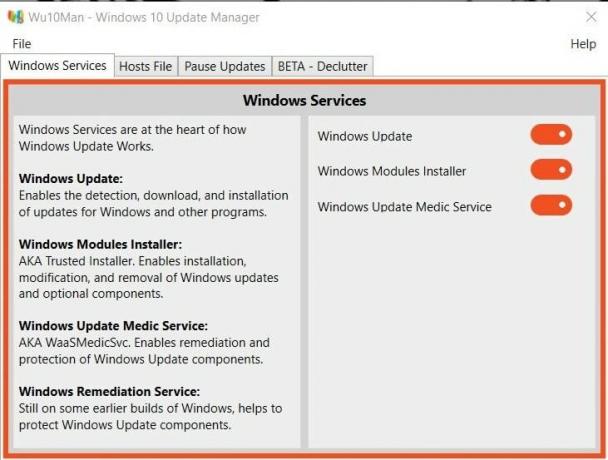
2) Oben sind vier Optionen - Windows-Dienste, Hostdateien, Updates anhalten und BETA Declutter.
3) Auf dem links sind die Beschreibung jedes dieser Diensteund auf der rechte Seite sind Steuerelemente zum Aktivieren und Deaktivieren jeder dieser Dienste.
4) Öffnen Windows-Dienste Registerkarte und zum Deaktivieren umschaltenalle drei Optionen auf der rechten Seite.

5) Jetzt öffnen Host-Dateien und klicken Sie auf Blockieren Sie alle Hosts > Ein Fenster wird angezeigt> Klicken Sie auf in Ordnung.
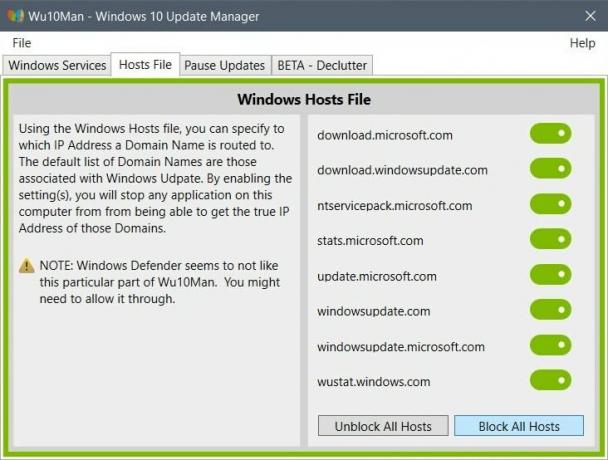
Dort haben Sie es, Sie haben erfolgreich verhindert, dass Sie während der Arbeitsperioden ständig wieder von Updates betroffen sind.
Fazit
Systemupdates sind zwar ärgerlich, bieten unseren Geräten jedoch einen leichten Vorteil gegenüber anderen, wenn sie unerwünschte Fehler, Viren und Viren vor Beschädigung und Diebstahl unserer Daten schützen.
Software wie Wu10Man wurde nicht entwickelt, um Updates für immer zu vermeiden. Im Gegenteil, wir haben mehr Kontrolle darüber, wann wir unsere Geräte aktualisieren müssen. Angesichts der zunehmenden Bedrohung der Cybersicherheit als je zuvor ist es höchste Zeit, dass wir uns dieser Dinge bewusster werden.
Die Wahl des Herausgebers:
- Eine Anleitung zur Behebung des Windows Update-Fehlers 0x80080005 unter Windows 10
- So beheben Sie den Windows Update-Fehler 0x80070490
- So beheben Sie den Windows Update-Fehlercode 646
- Passwort Schützen Sie ein USB-Flash-Laufwerk in Windows
- So deaktivieren Sie die Bildschirmtastatur unter Windows 10
Rahul ist ein Informatikstudent mit einem massiven Interesse an technischen und Kryptowährungsthemen. Er verbringt die meiste Zeit damit, entweder zu schreiben oder Musik zu hören oder unbekannte Orte zu bereisen. Er glaubt, dass Schokolade die Lösung für all seine Probleme ist. Das Leben passiert und Kaffee hilft.

![So installieren Sie Stock ROM auf Huangmi M5 Galaxy [Firmware-Flash-Datei]](/f/ecdad599e01b5f7e61921a653bd3cf13.jpg?width=288&height=384)

![So installieren Sie Stock ROM auf Energy Phone Pro HD [Firmware-Flash-Datei]](/f/988300d9089728f43f6db571aa978b44.jpg?width=288&height=384)